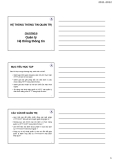PHẦN II : CÀI ĐẶT CÁC CHỨC NĂNG CƠ BẢN
Đầu tiên bạn phải nắm rõ về quyền Admincp của bạn . Bạn kick vào www.tenwebcuaban.freevnn.com/forum/admincp/index.php để vào cửa sổ quyền quản trị . Tất cả quá trình này được gọi tắt là Vào AdminCP .
II.1 : Cài đặt ngôn ngữ Việt .
Việc đầu tiên là bạn cài đặt gói ngôn ngữ tiếng Việt cho diễn đàn để bạn dễ dàng thao tác . Bạn tải gói ngôn ngữ Việt về tại đây . Giải nén ra có 2 file XML là HTT-language.xml và HTT-language1.xml .
Bạn có thể chọn file nào cũng được và tiến hành import như sau :
Vào admincp >> Languages & Phrases >> Download/Upload languages :
Ở mục Import Language XML file , bạn chọn Browse … > > Tìm đến file XML trong gói ngôn ngữ Việt mà bạn cần Import >> Open .
Trong mục Title for Uploaded Language bạn gõ tên gói ngôn ngữ Việt là : Tiếng Việt
Trong mục Ignore Language Version bạn kick chọn Yes .
Các mục khác để nguyên và kick vào Import để tiến hành Import .
Sau khi import xong bạn phải chạy nó . Vào AdminCP >> Settings >> Options >> Cửa sổ vBulletin Options xuất hiện :
Ở bên phải bạn kéo xuống tí và tìm Style & Language Settings , kick đúp vào nó >> Cửa sổ mới xuất hiện , tại mục Default language bạn chọn Tiếng Việt >> nhấn Save . Bạn vào diễn đàn của bạn , lúc này diễn đàn của bạn đã được Việt hóa .
Tuy nhiên nó chưa Việt hóa hoàn toàn , có nơi vẫn còn tiếng Anh hoặc tiếng Việt bị lỗi , bạn vào AdminCP >> Languages & Phrases >> Search in Phrases >> Kéo xuống dưới tại mục Find and Replace in Languages :
Ô search language bạn chọn Tiếng Việt . Ô Search for Text bạn gõ đoạn tiếng Anh hoặc đoạn tiếng Việt lỗi mà bạn cần Việt hóa . Ô Replace with Text bạn gõ đoạn text mà bạn cần hiển thị đúng . >> Kick vào Replace >> Của sổ kết quả tìm kiếm xuất hiện :
Lúc này có ít hoặc nhiều đoạn text , bạn cần tìm đoạn text cần Việt hóa ( so sánh cả đoạn tiếng Anh gốc hoặc tiếng Việt lỗi ) >> bên phải ngay nó , bạn đánh dấu vào cái ô vuông nhỏ ( bạn có thể đánh dấu nhiều mục ) >> Kéo xuống dưới cùng , kick vào Replace ( không chọn vào ô vuông bên cạnh nhé nếu bạn chỉ muốn Việt hóa đoạn text đã chỉ định ) . Nhấn F5 ở diễn đàn để xem kết quả .
II.2 : Cài đặt bộ gõ Tiếng Việt .
Bạn tải file bộ gõ Tiếng Việt về tại đây và giải nén nó . Đầu tiên bạn upload file him.js lên host theo đúng đường dẫn /forum/clientscript/ . Tiếp theo vào AdminCP >> Plugins & Products >> Manage Product >> Cửa sổ mới xuật hiện , ở cuối cùng kick chọn [Add/Import Product] >> Xuất hiện cửa sổ mới :
Mục Import Product , bạn nhấp vào Browse … >> Tìm file XML vừa tải về để import >> Open . Ô allow Overwrite bạn đánh dấu Yes ( đồng ý ) >> Nhấn Import để tiến hành Import .
Sau khi import xong bạn phải chạy bộ gõ , vào AdminCP >> Settings >> Options :
Ở bên phải bạn kéo xuống dưới , kick đúp vào Vietnamse Typing :
Mục Vietnamese Typing bạn tic Yes ( đồng ý ) >> Save nó lại . Vào diễn đàn nhấn F5 kiểm tra nhé .
II.3 : Bật khung trả lời nhanh .
Vào AdminCP >> Settings >> Options :
Tìm và kick đúp vào Message Posting and Editing Options >> Cửa sổ mới xuất hiện :
Tại mục Quick Reply bạn kick vào Ok , Click Not Required , mục còn lại bạn kick hết vào OK . Trừ mục Automatically Quote Post / Thread Title bạn để No ( không đồng ý ) .
- Multi-Quote Quote Limit : 0
- Minimum Characters Per Post ( Số kí tự tối thiểu cho một bài viết ) : 30
- Maximun Characters Per Post ( Số kí tự tối đa trong một bài viết ) : 1000000 ( chọn 0 nếu không giới hạn )
- Maximun Characters Per Thread/Post Title ( Số kí tự tối đa trong 1 tiêu đề ) : 100
Sau đó Save và vào diễn đàn xem kết quả :
II.4 : Tạo thư mục con cho diễn đàn :
Vào AdminCP >> Forums & Moderators >> Forum Manage :
Lúc này forum của bạn chưa có gì , để thêm mục mới bạn kick vào Add New Forum :
Tại mục Add new Forum :
– Chủ đề ( Title ) : bạn gõ 1 chủ đề vào .
Nếu bạn tạo màu cho chủ đề thì bạn chèn đoạn code sau :
Chủ đề
– Description : lời trích dẫn cho một chủ đề nào đó .
Với thư mục cấp 1 thì không cần lời trích dẫn , nếu thư mục cấp 2 , cấp 3 , … thì bạn có thể chèn màu như trên , còn nếu chèn thêm hình ảnh thì chèn đoạn code sau :
Trích dẫn
Chú ý : Ảnh phải được upload lên host nằm trong thư mục /Images/
– Display Order : Thứ tự hiển thị của thư mục / chủ đề .
– Parent Forum : Để nguyên nếu tạo thư mục lớn cấp 1 . Nếu tạo thư mục con cấp 2 , cấp 3, ... thì kick chọn vào thư mục lớn để thư mục con hiển thị ở đó .
Tại mục Posting Options :
- Nếu tạo thư mục con cấp 2, cấp 3,... thì để nguyên .
- Nếu tạo thư mục lớn cấp 1 thì tích :
Act as Forum : No
Forum is Open : No
Còn lại để nguyên .
Nhấn Save . Cứ lặp lại các bước trên nếu bạn tạo nhiều thư mục lớn / con . Nhấn F5 để xem kết quả .
II.5 : Đưa thư mục con hiển thị ra ngoài .
Vào AdminCP >> Settings >> Options :
Tìm và kick đúp vào Forum Listings Display Options :
Tại mục Depth of Sub-Forums : Bạn chọn 2 hoặc 3 ( tương ứng với 2 hoặc 3 cột ) .
Nhấn Save và vào diễn đàn xem kết quả .
Đến đây đã xong một Diễn đàn cơ bản , bây giờ chúng ta sang bước tiếp theo là tạo một Style ( skin ) cho diễn đàn . Trước khi sang phần III bạn phải thông thạo phần II nhé .